怎么在word中插入双向箭头
来源:网络收集 点击: 时间:2024-07-31【导读】:
我们经常会需要在word中插入符号,其中双向箭头是使用的较为频繁的符号之一,尤其是在制作图表时。工具/原料more按步骤一步步来方法/步骤1/6分步阅读 2/6
2/6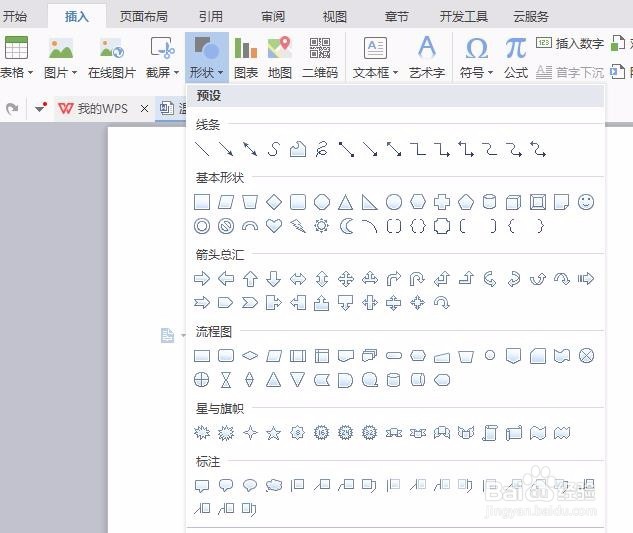 3/6
3/6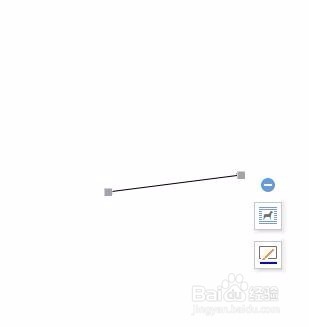 4/6
4/6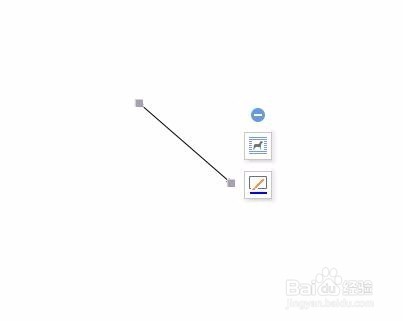 5/6
5/6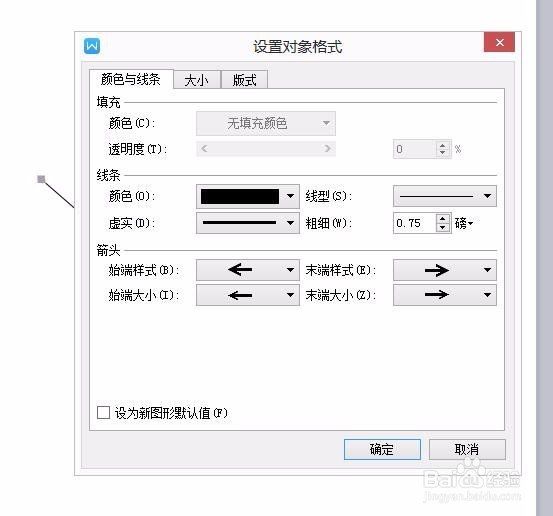 6/6
6/6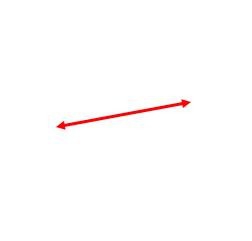 注意事项
注意事项
第一,打开word,并在word的顶部找到并单击鼠标左键选择插入选项,如图中所示
 2/6
2/6第二,在插入中有一个形状的选项,点击形状在下拉菜单里有一个线条,其中第三个是双向箭头
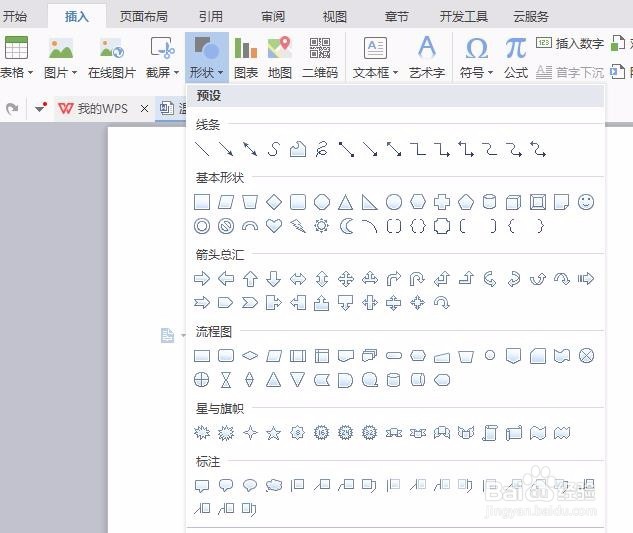 3/6
3/6第三,这个时候鼠标会变成十字的形状,在需要添加的位置点击并拖动鼠标就会出现双向箭头
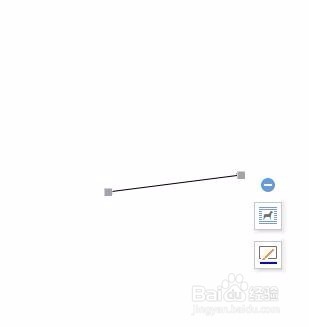 4/6
4/6第四,点击箭头的两端可以对箭头的方向进行调整,当鼠标变成雪花样子的时候也可以移动整个箭头
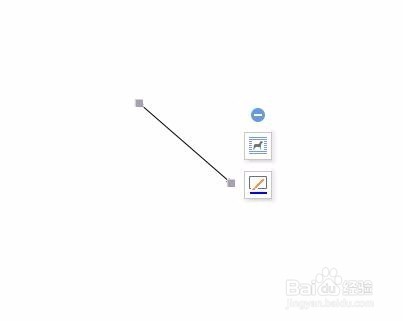 5/6
5/6第五,在箭头上双击会出现如下的界面,可以对箭头发颜色大小虚实,箭头的样式等进行修改
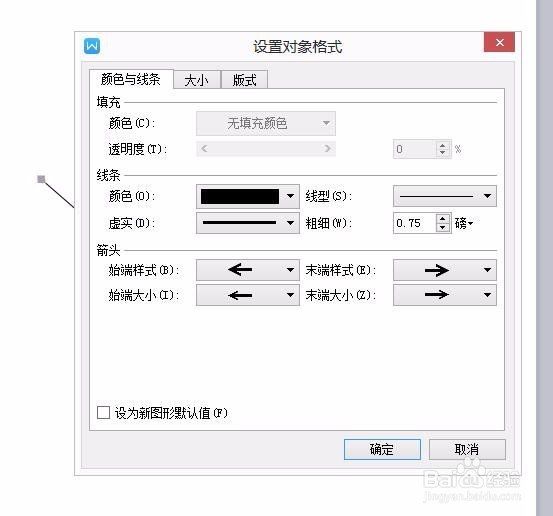 6/6
6/6第六,比如我现在讲原本默认的双向箭头修改成现在的样子了,又好看有明显
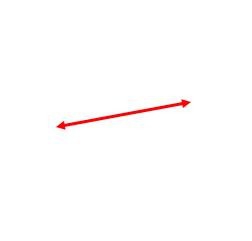 注意事项
注意事项感谢阅读!
赞一个吧,谢谢啦!!!
版权声明:
1、本文系转载,版权归原作者所有,旨在传递信息,不代表看本站的观点和立场。
2、本站仅提供信息发布平台,不承担相关法律责任。
3、若侵犯您的版权或隐私,请联系本站管理员删除。
4、文章链接:http://www.1haoku.cn/art_1043236.html
上一篇:狗抽搐怎么办?
下一篇:excel转置怎么操作
 订阅
订阅